Tra le indicazioni del GDPR, il regolamento europeo in materia di protezione dei dati personali, c’è l’obbligo, nel momento in cui si raccolgono dati personali, di richiedere l’accettazione della privacy ovvero che:
- all’interessato venga resa l’informazione sul trattamento dei dati personali (consenso informato)
- l’accettazione venga data dall’interessato liberamente, e, se il trattamento persegue più finalità, specificamente con riguardo a ciascuna di esse (consenso libero e specifico)
In questo articolo spiego quindi come modificare i moduli di contatto del plugin Contact Form 7 per aggiungere l’accettazione della privacy.
Passo 1: Visualizzare i moduli di contatto
Nel menu della bacheca di WordPress, fare clic sulla voce Contatto e nel sottomenu scegliere la voce Moduli di contatto per visualizzare i form di contatto già esistenti.
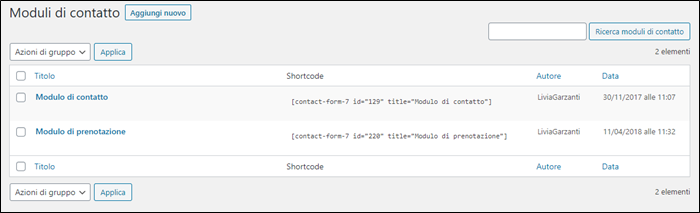
Passo 2: Modificare un modulo di contatto e aggiungere un campo di tipo accettazione
Con un clic sul titolo di un modulo questo viene aperto in modifica: appare una finestra (molto simile a quella di creazione di un nuovo modulo) come quella della figura seguente.
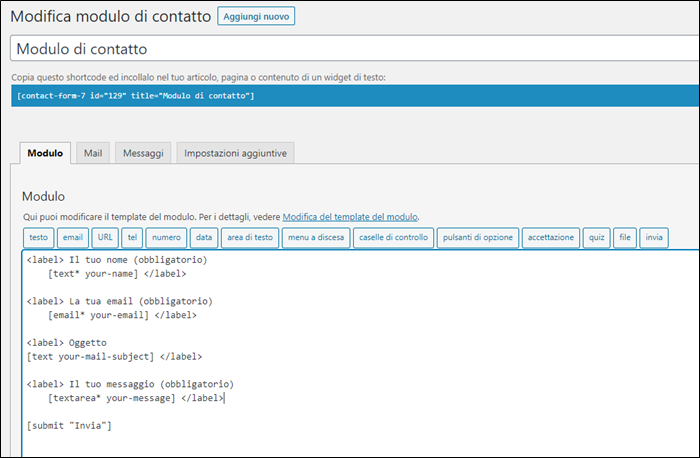
Per aggiungere l’accettazione della privacy, dobbiamo inserire nel modulo un campo di tipo accettazione, ad esempio prima del campo del pulsante “Invia” ([submit “Invia”]). Per fare ciò occorre posizionare con un clic il cursore sopra a tale campo e poi dall’elenco dei campi disponibili con un clic scegliere il pulsante accettazione.
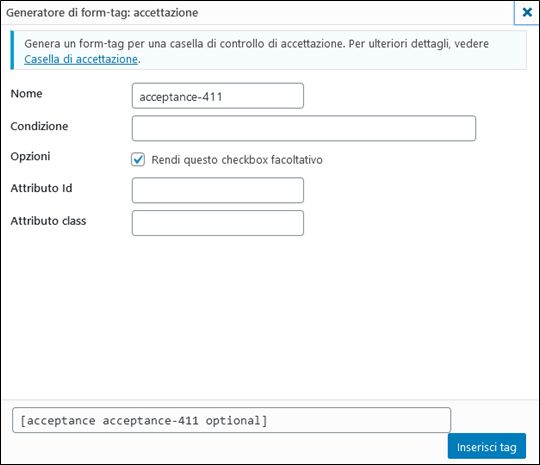
Si apre automaticamente una finestra di configurazione del campo (figura 3), dove l’impostazione essenziale che dobbiamo fare è:
- Togliere la spunta dal check-box Opzioni (perché l’accettazione della privacy deve essere obbligatoria)
(possiamo anche modificare, se lo si desidera, il nome del campo, p.e. mettendo acceptance-GDPR).
Completate le impostazioni occorre fare clic sul pulsante Inserisci tag. Il campo verrà aggiunto al modulo, però senza etichetta, che va scritta a mano. Un esempio può essere il seguente:
<label> Accettazione della privacy (obbligatorio) [acceptance acceptance-GDPR] </label>
che nel form verrà visualizzato come nella figura seguente:

Se l’utente non acconsente all’accettazione della privacy non sarà in grado di inviare la richiesta perché il pulsante d’invio resterà disabilitato fintanto che non si spunta la check-box.
Passo 3: Aggiungere il link alla pagina della privacy policy
IMPORTANTE: Per il consenso informato, occorre mettere nel modulo di contatto anche il link alla pagina del sito che riporta la privacy policy, ad esempio aggiungendo sotto al campo di accettazione, il seguente codice:
Ho letto l'<a href="http://miosito/privacy-policy/">informativa sulla privacy</a> e acconsento alla memorizzazione dei miei dati, secondo quanto stabilito dal regolamento europeo per la protezione dei dati personali n. 679/2016 (GDPR), per avere informazioni sui servizi di www.miosito.it
Passo 4: Aggiungere il dato relativo all’accettazione al messaggio di risposta del modulo
Vediamo ora come aggiungere il valore del campo accettazione al messaggio che verrà inviato dal form con i dati raccolti.
Visualizzando la scheda di Contact Form 7, chiamata Mail (vedi sotto la figura 5):
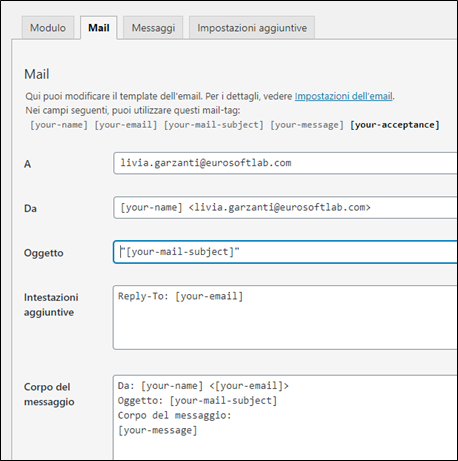
è possibile aggiungere nel corpo del messaggio un testo tipo il seguente, con il mail-tag del campo di accettazione:
Valore del campo di accettazione al trattamento dei dati personali: [acceptance-GDPR]
Nel testo dell’email che verrà ricevuta all’invio del modulo tale testo verrà visualizzato nel modo seguente:
Valore del campo di accettazione al trattamento dei dati personali:
Accettato
Se l’articolo ti è stato utile puoi scaricarne la versione in PDF: Aggiungere l’accettazione della privacy ai moduli di contatto di CONTACT FORM
Potresti essere interessato anche all’articolo: Creare moduli di contatto con Contact Form 7


